Превратите видео в GIF | Создать свою гиф
 1. Создаем Гиф из видио с сервисом gifs.com
1. Создаем Гиф из видио с сервисом gifs.com
2. Рекомендации как превратить видио в GIF с использованием старого интерфейса
3. Список лучших сервисов для создания gif из видео
4. Зажигательный пример короткого видео
Сделать Гиф из видио
Что бы превратить видио в GIF без фотошопа, надо использовать специальные онлайновые сервисы для создания гиф анимации. Полный список лучших сервисов чтобы создать гифку бесплатно должен быть всегда под рукой.
Создать свою персональную gif анимацию легко, без применения программ и фотошопа, буквально за пять минут. Вы узнаете как конвертировать видео в GIF с помощью бесплатного сервиса Video to gif Converter.
Превратите видео с YouTube в GIF за несколько секунд.
Не нужна программа нужна только ссылка с любого видио хостинга.
Превратите видео с YouTube в GIF за несколько секунд
В качестве урока рассмотрим работу с сервисом gifs.com, для подробного обучения как превратить видео в гифку.
— Получаем ссылку с www.youtube.com 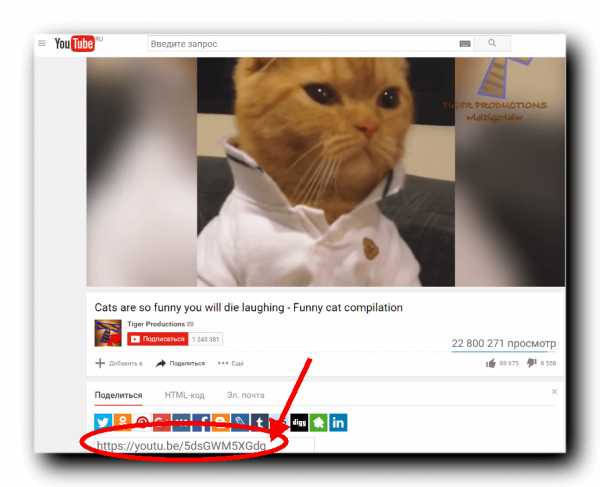
— Переходим на сайт gifs.com вставляем сохранённую ссылку с youtube в верхнее поле. Нажимаем кнопку создать. 
Ждем пока будет загружаться видео с ютуба для будущей анимации.
— Перетягивая курсор на плеере выбираем фрагмент предназначенный для анимированной картинки.
Для создания хорошей анимации необходимо выбирать качественное видио. Сюжет должен вместиться в 3 (три) секунды.
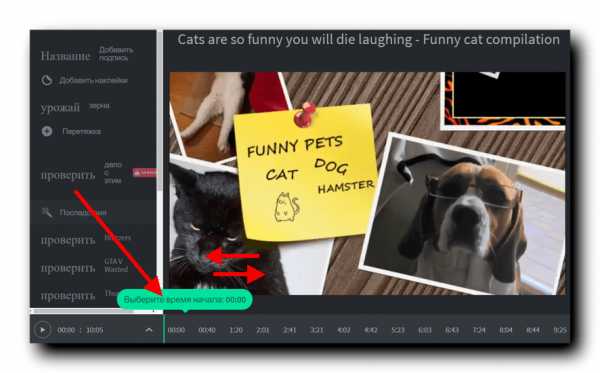
— Выбираем часть из предоставленного видео для нарезки гиф картинки.
Проверяем как будет выглядеть гифка. если не понравилось изображение, возвращаемся назад.
Нажимаем «создать GIF»
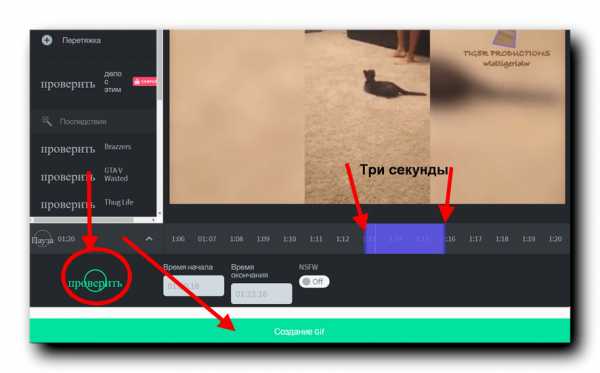
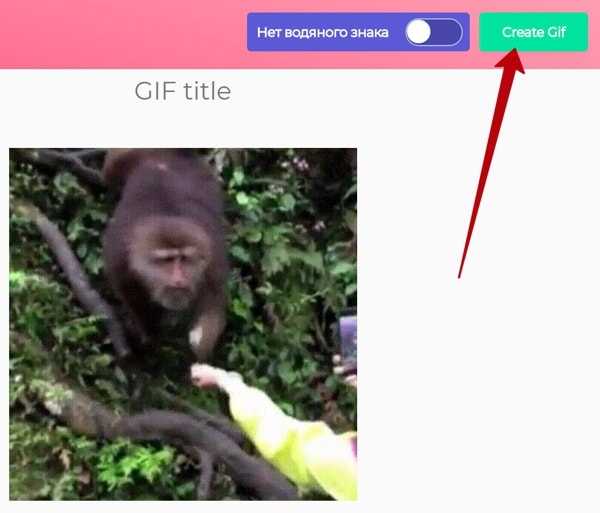

На данный момент сервис стал платным и для полного доступа, отсутствия водяных знаков и неограниченного места для хранения gifs, надо оплатить 7,99 $ в месяц. 
При оплате получаете гиф анимацию без водяного знака и с музыкой.
— Страница с созданной гиф анимацией предлагает несколько вариантов сохранения:
1. Ссылка на страницу создания данной анимации.
2. Ссылка на гиф которая будет хранится на сайте gifs.com
3. Ссылка содержащая HTML код, для встраивания этой GIF на форумы, на сайт…
4. Возможность скачать гиф | GIF себе. (необходима авторизация
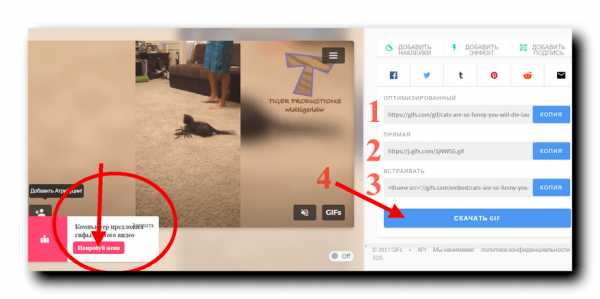
— Кнопка «нажми меня» приведет на страницу с автоматически созданными анимированными картинками
— Параллельно со всеми нашими действиями по превращению видео в гиф, система сама формирует из этого ролика несколько других гиф | GIF.


Под спойлером, находятся рекомендации о том как превратить видио в GIF с использованием старого интерфейса сайта.
Берем ссылку на любимое видио с популярного сервиса www.youtube.com
• Для получения gif анимации из видео переходим на сайт gifyoutube.com
• Вставляем ссылку с youtube.com в окно загрузки gifyoutube.com
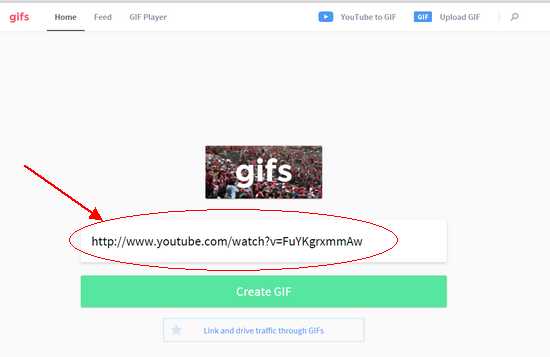
• Сейчас будем делать gif анимацию. Нажимаем Create Gif
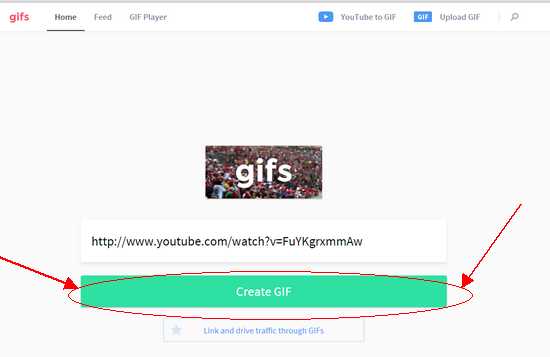
• Во время трансляции видио предназначенного для создания gif, выбираете пяти секундный отрезок, который будет конвертирован в gif.
• Придумываете название для gif анимации.
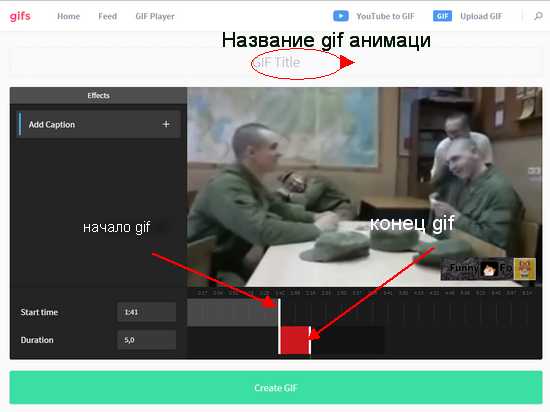
• Нажимаем Create Gif
• Получаем ссылки для вставки gif анимации из видео на сайт или в социальные сети:
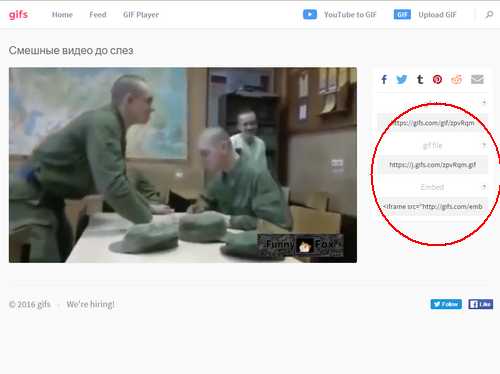
• Для сохранения картинки на компьютер для дальнейшего переименования и распространения переходим по адресу ссылки, копируем gif анимацию себе.
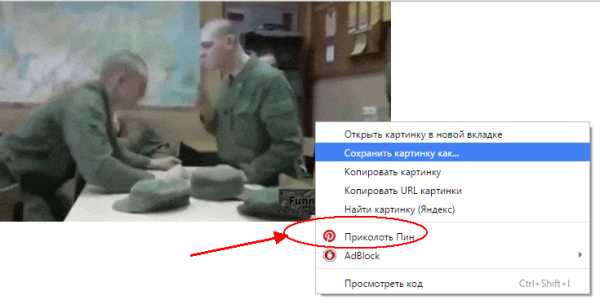
• В итоге создали мы вот такую gif из видео.

К стати о функции приколоть ПИН.
Pinterest — это место для поиска интересных и полезных идей для бизнеса или хобби. Подробнее
Список лучших сервисов для создания gif из видео
—————————————————————————————————

Создавайте собственные анимации из видео.
Посетить: videotogiflab
Адрес: http://ru.videotogiflab.com/
———————————————————————————————
Посетить: toolson.net
Адрес: http://ru.videotogiflab.com/
—————————————————————————————————
Бесплатный онлайн видео-конвертер поможет сконвертировать любой популярный формат видео в GIF.
• Поддерживаются такие форматы как AVI, WMV, MPEG, MOV, FLV, MP4, 3GP, VOB и остальные мене популярные
Посетить: Бесплатный онлайн видео-конвертер
Адрес: online-converting.ru
—————————————————————————————————
Сделать гифку из видио.
Посетить: troll-face.ru
Адрес: http://troll-face.ru/
—————————————————————————————————
Animated GIF Maker
• Многие полезные функции работают только в платной версии.
Посетить: Animated GIF Maker
Адрес: https://imgflip.com/
—————————————————————————————————
Создать гиф/gif из записи экрана
Посетить: LICEcap
Адрес: http://www.cockos.com
LICEcap может захватить область рабочего стола и сохранить его непосредственно в .GIF
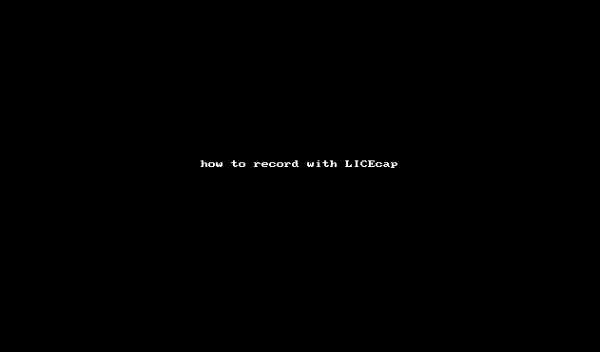
—————————————————————————————————
GifCam – это забавное и простое в использовании приложение, которое позволяет создавать и редактировать различные GIF файлы прямо с рабочего стола.
Создавайте анимированные GIF-файлы прямо с рабочего стола Windows
Посетить: gifcam.ru
Адрес: http://gifcam.ru.uptodown.com
—————————————————————————————————
Гифовина
• Создать необходимое изображение можно по ссылке или напрямую, с камеры.
• К изображениям можно добавлять забавные диалоговые пузыри и видеоэффекты.
Посетить: Гифовина
Адрес: http://gifovina.ru
—————————————————————————————————
• простой онлайн-разработчик GIF и набор инструментов для базового редактирования и анимирования GIF.
• Создать гиф/gif из картинок
Посетить: ezgif.com
Адрес: http://ezgif.comr
—————————————————————————————————
Создать gif из видео со звуком
Создать гиф/gif с музыкой
Посетить: coub.com
Пример короткого видео
Адрес: http://coub.com
Скачать gif или видео со звуком
Посетить что бы скачать: save2go
Последнее обновление: понедельник, 29 января 2018 г.
ex-hort.ru
Из MP4 в GIF
Сервис позволяет произвести преобразование (конвертировать) из формата MP4 в формат GIFMP4 – это сокращенное обозначение формата MPEG-4 Part 14. Его также могут называть MPEG-4 AVC. В данном случае аббревиатура AVC (Advanced Video Coding) – это расширенное кодирование видео. По названию формата нетрудно догадаться, что он необходим для работы с видео файлами. Формат впервые предложили в 1998 году. С тех пор MP4 считается одним из самых распространенных форматов файлов, с помощью которых хранят и передают мультимедиа. MP4 – это контейнерный формат, предоставляющий возможность комбинировать аудио, видео, субтитры и картинки в одном файле. Он также пригоден для того, чтобы размещать расширенное содержимое. Скажем, трехмерную графику, меню и интерактивные возможности. Существует немало портативных плееров и других девайсов, которые воспроизводят MP4. Для этого вполне подойдут также ПК или ноутбук. Формат MP4 – это надежное приложением, которое нуждается в относительно низкой производительности. И потому такой инструмент пользователи смогли задействовать для своих целей. Этот инструмент нашел широкое применение, поскольку технологии по производству все более мощных девайсов, как переносных, так и настольных с большой емкостью жесткого диска, постоянно развиваются. За счет того, что повышаются скорости различных видов подключений к глобальной сети, MP4 стал более доступным. Он действует, как и формат MP3, хотя и сложнее его. Формат сжимает файлы и остается качественным.
GIF – это один из самых распространенных форматов растровых изображений. Его название – это аббревиатура от Graphics Interchange Format File. Разработчиком считается организация CompuServe. Особенностью именно этого формата изображений является его способность поддерживать функцию анимацию. Редактировать анимированные GIF-файлы можно в разных программах (например, Easy GIF Animator). Анимация достигается за счет того, что файл этого формата несет в себе в определенной последовательности сразу несколько растровых изображений. При глубине до 256 цветов возможно существенное сжатие данных в GIF-файлах без потери качества.
Отзывы
| здесь можно все! |
| Спасибо! Шикарный сервис! |
| Благодарю за сервис, всё отлично работает. Пользуюсь и советую. |
| Круть |
| Полезный сервис! |
| классный сервис всем советую |
| спс за конвертер |
| Спасибо! Отлично сработало! |
Другие сервисы
ru.inettools.net
Сделать gif из видео онлайн. Как конвертировать видео в гиф
- Подробности
- Категория: Графика
Приветствую, дорогие читатели блога. Сегодня поговорим о создании анимированных картинок для своих аватарок или же просто для отправки в социальные сети. Простые картинки уже не интересны, а имеющие анимацию заставляют обратить на себя внимание пользователей.
Гиф представляет собой анимационное изображение с постоянно повторяющимися кадрами. Оно длится в среднем от нескольких секунд до пары минут и имеет особенное расширение — .gif. Главным его отличием от обычного видеоролика является отсутствие звука.
Сейчас «гифки» используются повсеместно: особенно они популярны в социальных сетях и иногда даже заменяют привычные нам смайлики. Но самых главный их плюс — легкость в выполнении (буквально за пару минут).
Как сделать gif из видео онлайн
На первый взгляд может показаться, что это сложно, но с этим справится даже новичок в «компьютерных» делах. Для этого понадобятся нужное видео и пара минут свободного времени. Рассмотрим на примере сайта http://buildgif.com/. С его помощью можно будет загрузить видео с YouTube или Vimeo.
Шаг 1. Открываем видео, например, на YouTube и копируем ссылку в адресной строке.
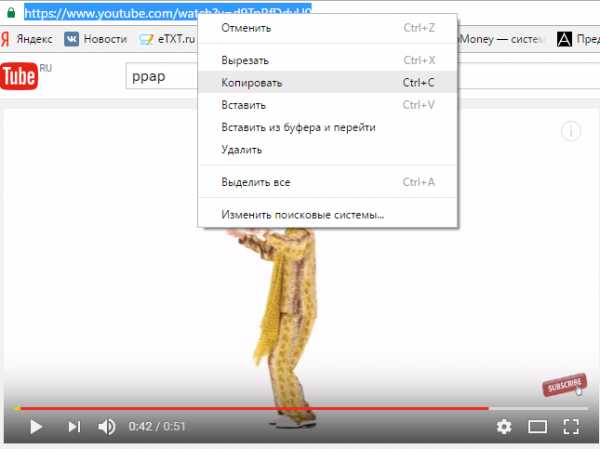
Шаг 2. Вставляем ссылку в специальное поле на сайте для создания «гифок».
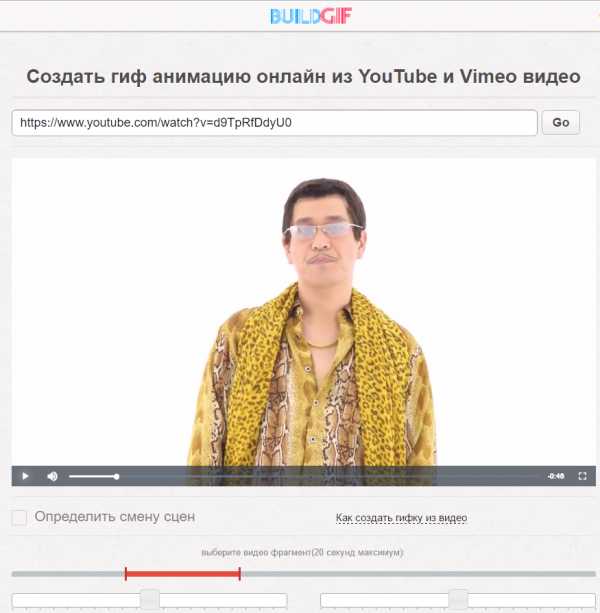
Шаг 3. С помощью ползунка выбираем необходимый момент видео — это может быть, как одна секунда, например, чтобы создать анимацию, как человек улыбнулся или помахал рукой, или же целый отрывок с множеством действий. После этих манипуляций нажимаем «Создать гифку». Затем ее можно будет сохранить в необходимом формате. Готово!

Всего 3 простых шага, а результат налицо.

Как сделать еще проще?
Есть способ еще удобнее, чтобы конвертировать видео в гиф онлайн с сайта YouTube. Для этого нужно в ссылку в адресной строке вставить GIF после www, но перед youtube и перейти по уже обновленной ссылке. Появится сайт, где буквально в пару кликов создается гифка.
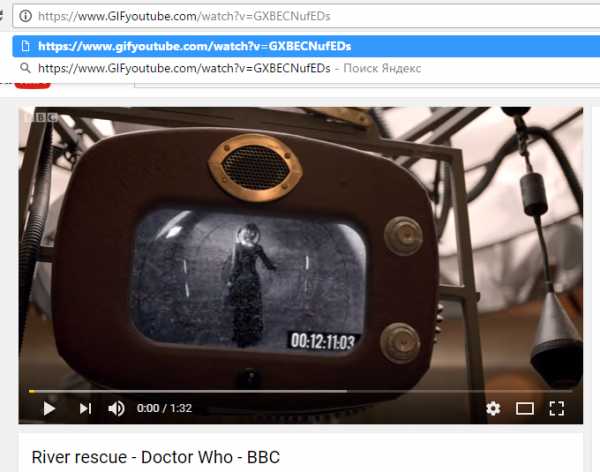
При помощи того же ползунка нужно выбрать отрезок ролика, и если все утраивает, нажать «Create Gif». Этот сервис позволяет как сохранить гифку, так и поделиться ею в какую-нибудь социальную сеть или портал.


Важно: это требует регистрации, но она занимает менее минуты.

Конвертировать видео в гиф онлайн: лучшие способы
Безусловно, их великое множество, но особенно можно выделить следующие:
- Animated GIF Maker https://imgflip.com/gifgenerator
- VIDEO TO GIF http://imgur.com/vidgif
- GIFSOUP http://gifsoup.com/index.php
- Видео в GIF конвертер https://ru.videotogiflab.com
Каждый из них имеет свои особенности, рекомендуется попробовать поработать во всех, чтобы подобрать наиболее подходящий и удобный для конкретного человека. Особенно интересно сравнивать один результат с разных сайтов — это позволит отсеять некачественные.
Видео с компьютера
Как быть, если нужно сделать гифку из собственного видео, расположенном на компьютере? Сделать, например, поздравление, или же подшутить над подругой? Здесь также нет ничего сложного. Существует множество сервисов, куда можно загрузить свое видео, а дальше — по уже проверенной схеме.
Рассмотрим на примере сайта https://imgflip.com/gifgenerator. Он позволяет сделать gif из видео онлайн как для роликов из сети, так и для собственных — при помощи кнопки «Upload Video» загружаем необходимый файл, после чего выбираем нужный участок и нажимаем «Generate GIF». Готово!
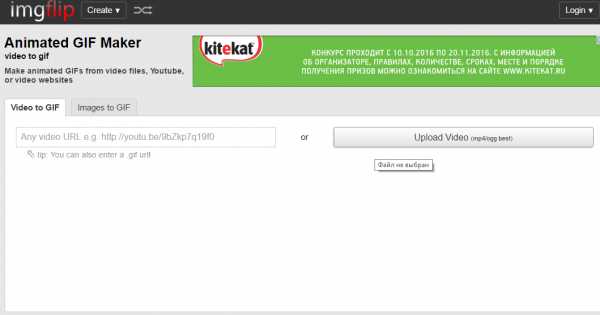
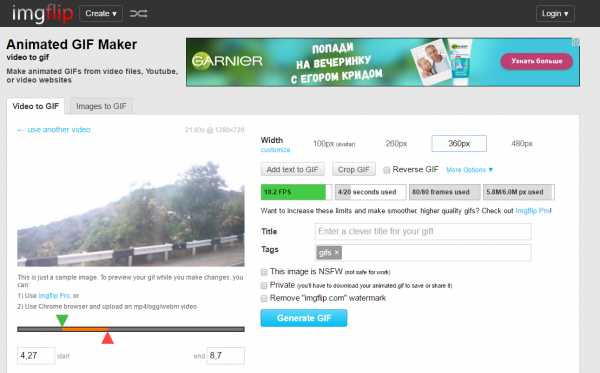
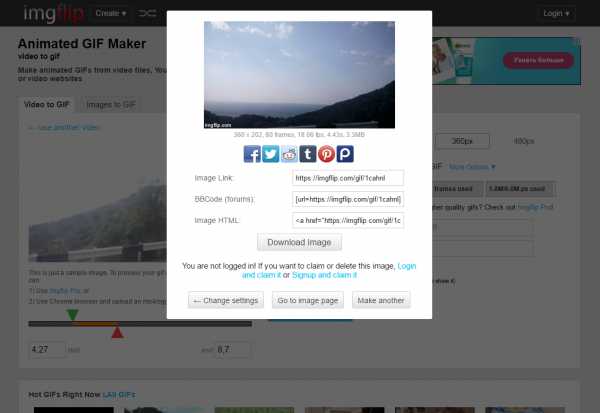
Важно: некоторые сайты устанавливают ограничения по формату видео или по его размеру (как, например, на сайте Imgflip, где максимальный размер — 50 МВ). Поэтому необходимо либо воспользоваться другим сервисом, либо заранее перевести ролик в другой формат (http://www.online-convert.com/ru к примеру) или же обрезать его до требуемых значений (http://online-video-cutter.com/ru/).

Если тяжело совершать дополнительные манипуляции, можно воспользоваться сайтом http://online-converting.ru/video/convert-video-to-gif/. На нем ограничений по размеру нет, но процесс займет довольно длительное время — в зависимости от тяжести файла. Впрочем, результат будет оправдан. При завершении сайт предложит способы для скачивания, либо загрузка начнется автоматически.

Как сделать гифку с помощью Photoshop
Обладателям данной программы не стоит переживать о сайтах — все делается в течение минуты без необходимости в выходе в Интернет. Единственное, должна быть установлена версия выше CS6, где поддерживается возможность работы с анимациями. Если она по какой-то причине ниже, стоит обновить — это важно не только для создания GIF, но и для работы в программе в целом.
Шаг 1. Открываем Photoshop.
Шаг 2. В левом верхнем углу нажимаем на иконку «Файл» («File»). В выпавшем списке выбираем «Импортировать» («Import»), затем — «Кадры видео в слои» («Video Frames to Layers»).
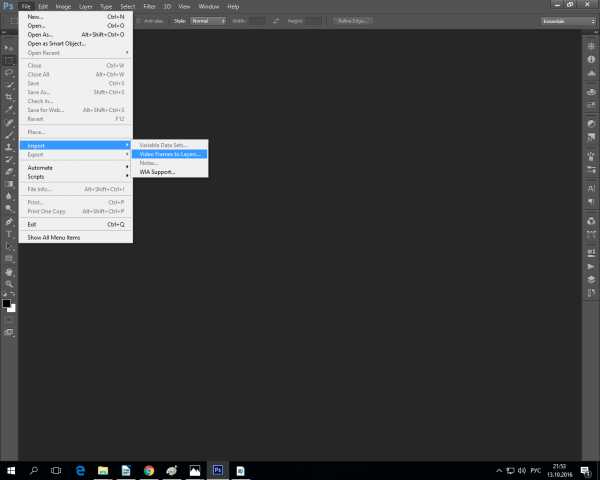
Шаг 3. Выбираем требуемый файл. Стоит иметь в виду, что максимум программы для импорта — 500 кадров. В случае, если видео оказалось больше, придется делить его на части.
Шаг 4. Видео загрузится, там выбираем свойство будущей гифки:
- От начала до конца — это значит, что в gif импортируется ролик полностью;
- Только выделенный диапазон — уже знакомым ползунком можно выбрать определенный отрезок видео;
- Оставить каждый [n] кадры — анимация станет более прерывистой благодаря пониженной частоте кадров;
- Создать покадровую анимацию — видео импортируется в слои, или же слои можно импортировать в анимацию.
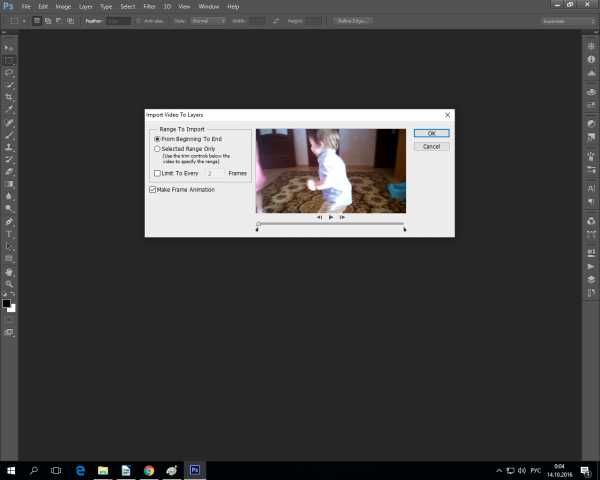
Шаг 5. Нажимаем «Ок» и любуемся созданной гифкой и сохраняем, нажав «Сохранить» («Save»). Готово!

Важно: можно как и просто сохранить, так и обработать ее перед этим: подкорректировать цвет, изменить фон, добавить картинки или фото и т. д.
Плюс этой программы — широта возможностей. Если на сайте просто делается анимация, то здесь создается более интересное и продуманное изображение, особенно — с использованием различных спецэффектов.
Отличной заменой фотошопа может стать его аналог — Gimp. Скачать его можно на официальном сайте — http://www.gimp.org/. В большинстве своих возможностей он нисколько не уступает предшественнику, а создать GIF можно также, как в фотошопе.
Кроме того, есть возможность сделать GIF прямо на телефоне или планшете. Для этого нужно установить приложение 5SecondsApp. Оно есть как для iOS, так и для Android. Приложение позволяет создавать гифки из записанных видео или же снять новое. Также можно сделать видео ряд из фотографий, а на полученный результат наложить различные эффекты.
Таким образом, сделать gif из видео онлайн — очень просто и для этого не нужно быть продвинутым «хакером», нужно лишь немного времени и простор для творчества. Способов для реализации много, главное — найти свой.
Создавайте крутые гифки и загружайте их на форумы и свои аккаунты. Не забываем подписаться на рассылку и сделать репост статьи -))).
С уважением, Галиулин Руслан.
Полезные материалы:
firelinks.ru
Конвертирование изображения в GIF
Error: the number of inputs exceeded the limit of20.
Чтобы продолжить, вам необходимо обновить свою учетную запись:
Error: the total file size exceeded the limit of100 MB.
Чтобы продолжить, вам необходимо обновить свою учетную запись:
Error: the total file size exceeded the absolute limit of8GB.
Для платных аккаунтов мы предлагаем:
Премиум-пользователь
- Вплоть до 8GB общего размера файла за один сеанс конвертирования
- 200 files per conversion
- Высокий приоритет и скорость конвертирования
- Полное отсутствие рекламы на странице
- Гарантированный возврат денег
Купить сейчас
Бесплатный пользователь
- До 100 Мб общего размера файла за один сеанс конвертирования
- 20 files per conversion
- Обычный приоритет и скорость конвертирования
- Наличие объявлений
Мы не может загружать видео с Youtube. Для загрузки средства загрузки видео с Youtube нажмите здесь.
image.online-convert.com
особенности, возможности и преимущества преобразования
Автор статьи: Вячеслав Князев 20 марта 2018 Рейтинг: 5.0
Формат GIF считается одним из самых популярных и используемых для сохранения и передачи видеоматериалов. Благодаря этой статье вы научитесь конвертировать видео в ГИФ, настраивать параметры (скорость воспроизведения, частоту кадров, количество повторов) и создавать качественные файлы. Для этого вам понадобится конвертер видео в GIF «ВидеоМАСТЕР».
Содержание статьи:
Обзор функций
Разработчики создавали софт понимая, что пользователи могут иметь разный уровень владения ПК. Поэтому видео конвертер «ВидеоМАСТЕР» обладает простым интерфейсом, который может освоить даже новичок.
Имея такой конвертер mp4 в gif, пользователь может преобразовывать видеоматериалы в популярные и менее известные форматы. Каждый юзер сможет обрезать, редактировать и соединять видеоролики в один материал прямо внутри софта. Качество записи при всех манипуляциях не пострадает.

Запустите программу и загрузите в нее ролик, который хотите превратить в GIF
Преобразование файлов из видео в ГИФ
Для того чтобы создать анимированный ролик, нужно загрузить исходный видеофайл в конвертер видео в GIF «ВидеоМАСТЕР ». Добавить материал можно с USB-накопителя, DVD диска, компьютера или напрямую из интернета. Чтобы сделать из видео ГИФ, запустите необходимый модуль. Сделать это можно:
- Выбрав GIF из списка форматов, которые вы найдете в каталоге
- Нажав на кнопку GIF, которая расположена в верхнем правом углу интерфейса софта
- Выбрав опцию «Создать GIF» в меню «Обработка
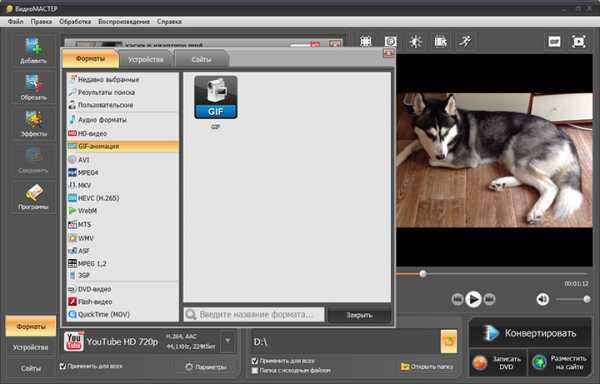
Выберите формат GIF в каталоге
Как правильно конвертировать mp4 в GIF?
Этот конвертер видео в GIF оснащен удобным проигрывателем, в котором легко можно воспроизвести видеоматериал. Чтобы точно обозначить его продолжительность, установите специальные бегунки в начале и в конце того отрезка, который вам необходим. После этого нужно настроить параметры картинки. Чтобы установить размер видео, используйте опцию «Уместить видео». Область, которую вы хотите кадрировать можно задать и самостоятельно. Для этого просто перемещайте пунктирную рамку в поле редактирования.
Чтобы преобразовывать mp4 в GIF, нужно настроить параметры будущего файла. Для этого укажите скорость воспроизведения и частоту кадров, определите нужное число повторений.
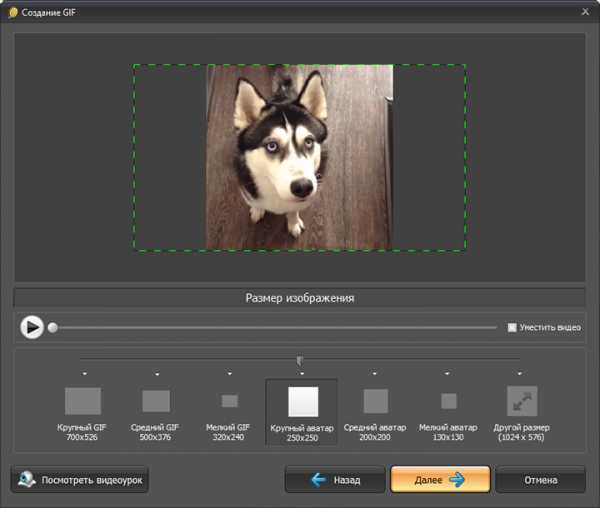
Настройте размер GIF-файла
Если остались вопросы, то разобраться с интерфейсом и последовательностью операций вам поможет видеоурок.
Когда все будет готово, проверьте качество материала. Вы можете запустить ролик и оценить полученный результат. Если вас все устраивает, нажмите «Создать GIF» и сохраните полученный результат в нужную папку на ПК или на внешнем носителе.
Дополнительные возможности
Перед тем как конвертировать mp4 (мп4) в gif (ГИФ), можно улучшить исходное изображение или преобразовать его по своему желанию, используя весь арсенал возможностей программы «ВидеоМАСТЕР». Для этого нужно:
- Повысить качество видео. Вам понадобятся настройки, которые работают в автоматическом режиме («Комплексное улучшение» и «Автоуровни»). Они мгновенно внесут правки и устранят незначительные недочеты.
- Изменить контраст, яркость и насыщенность цветов. Сделать это можно вручную, передвигая специальные бегунки в интерфейсе.
- Вырезать лишние кадры с помощью соответствующих функций.
Ищете какой программой перевернуть видео ?«ВидеоМАСТЕР» и в этом вам поможет. Изменяйте угол (от 90 до 270०) и сторону (влево или вправо) поворота.
Конвертер видео в гиф экономит силы и время. Он позволяет создавать уникальные материалы, которые привлекают внимание и даже приносят материальный доход (в случае с рекламными проектами). С помощью программы «ВидеоМАСТЕР» вы можете не просто конвертировать видео в гиф, но и добавить различные маркеты и водные знаки, графику и спецэффекты. А как только вы внесете все изменения в исходный файл и создадите свое видео, можно приступать к созданию GIF.
video-converter.ru
2 способа конвертирования в GIF анимацию
Привет всем! Вчера весь день промучился с видео для сайта. У меня девушка начинающий фотограф и ей нужно сделать сайт. А для фотографа нужен хороший и красивый сайт, по этому я решил попробовать вставить в фон флеш анимацию, а потом понял, что это сделать не так просто и решил пойти более простым путем. Я решил конвертировать видео в GIF анимацию.
Т.к. современные браузеры понимают flash и gif, я решил найти хороший конвертер в gif. Сейчас рассмотри 2 способа конвертирования в GIF анимацию.
1 способ. Конвертировать видео в gif онлайн
Я нашел случайно онлайн конвертер и он мне очень понравился! Я не знаю как они это делают, но анимация получается в хорошем качестве и сверх ужатом! А программы так не сжимают. По этому в моем случае этот способ подходит больше всего, т.к. от этого будет зависеть скорость загрузки сайта. Сервис находится по адресу: http://online-convert.ru/convert_photos_to_gif.html Вот в какие форматы предлагает конвертировать этот сервис: 
3FR в GIF, AFF в GIF, AI в GIF, ANI в GIF, ART в GIF, ARW в GIF, AVI в GIF, AVS в,GIF BGR в GIF, BMP в GIF, CDR в GIF, CGM в GIF, CIN в GIF, CMYK в GIF, CMYKA в GIF, CR2 в GIF, CRW в GIF, CUR в GIF, CUT в GIF, DCM в GIF, DCR в GIF, DCX в GIF, DDS в GIF, DFONT в GIF, DIA в GIF, DNG в GIF, DPX в GIF, DXF в GIF, EPDF в GIF, EPI в GIF, EPS в GIF, EPSF в GIF, EPSI в GIF, EPT в GIF, EPT2 в GIF, EPT3 в GIF, ERF в GIF, EXR в GIF, FAX в GIF, FIG в GIF, FITS в GIF, FPX в GIF, FRACTAL в GIF, FTS в GIF, G3 в GIF, GIF в GIF, GIF87 в GIF, GRAY в GIF, GRB в GIF, HDR в GIF, HRZ в GIF, ICB в GIF, ICO в GIF, ICON в GIF, IPL в GIF, JBG в GIF, JBIG в GIF, JNG в GIF, JPE в GIF, JPEG в GIF, JPG в GIF, K25 в GIF, KDC в GIF, M2V в GIF, M4V в GIF, MAT в GIF, MIFF в GIF, MNG в GIF, MONO в GIF, MOV в GIF, MP4 в GIF, MPC в GIF, MPEG в GIF, MPG в GIF, MRW в GIF, MSL в GIF, MSVG в GIF, MTV в GIF, MVG в GIF, NEF в GIF, ORF в GIF, OTB в GIF, OTF в GIF, PAL в GIF, PALM в GIF, PAM в GIF, PBM в GIF, PCD в GIF, PCDS в GIF, PCL в GIF, PCT в GIF, PCX в GIF, PDB в GIF, PDF в GIF, PDFA в GIF, PEF в GIF, PES в GIF, PFA в GIF, PFB в GIF, PFM в GIF, PGM в GIF, PICON в GIF, PICT в GIF, PIX в GIF, PJPEG в GIF, PLASMA в GIF, PNG в GIF, PNG24 в GIF, PNG32 в GIF, PNG8 в GIF, PNM в GIF, PPM в GIF, PS в GIF, PSD в GIF, PTIF в GIF, PWP в GIF, RAF в GIF, RAS в GIF, RGB в GIF, RGBA в GIF, RLA в GIF, RLE в GIF, SCT в GIF, SFW в GIF, SGI в GIF, SK в GIF, SK1 в GIF, SR2 в GIF, SRF в GIF, SUN в GIF, SVG в GIF, SVGZ в GIF, TGA в GIF, TIF в GIF, TIFF в GIF, TIM в GIF, TTC в GIF, TTF в GIF, TXT в GIF, VDA в GIF, VICAR в GIF, VID в GIF, VIFF в GIF, VST в GIF, WBMP в GIF, WEBP в GIF, WMF в GIF, WMZ в GIF, WPG в GIF, X в GIF, X3F в GIF, XAML в GIF, XBM в GIF, XC в GIF, XFIG в GIF, XPM в GIF, XPS в GIF, XV в GIF, XWD в GIF, YCBCR в GIF, YCBCRA в GIF, YUV в GIF.
Я думаю внушительное количество форматов…

Работать с ним просто, выбираете файл и настройки которые вам необходимы. Я выставлял только размер. Нажимаем конвертация и пойдем процесс конвертирования в GIF.
После конвертирования, файл сохранится у вам на компьютере. Как видите все просто и размер файла впечатляет.
2 способ
Далее я подумал, ну а вдруг сервис в какой-то момент прикроют, надо посмотреть программу для конвертирования в GIF, программ которые могли конвертировать в GIF оказалось не много, штуки 3. Причем я полез сразу в программу, которая мне недавно понравилась. Но эта программа может конвертировать только видео. Ну собственно я сильно не расстроился, зато программа бесплатная и достойная. По этому я скачал и протестировал еще несколько. Программа, которая справилась с моим заданием называется iWisoft Free Video Converter, она бесплатная и стабильно работающая. Скачать её вы можете с моего диска:
Я сразу покажу мой вариант.

Программа на английском, но она на столько проста, что русский и вовсе не нужен. Добавляем файл, выбираем формат и выбираем настройки рядом с форматом, все. Нажимаем старт и получаем сконвертированный файл. Файл конвертируется в папку, которую вы указали Output. Да кстати, в этой программе, есть даже редактор в котором вы легко можете вырезать ненужный вам фрагмент! Чтобы увидеть редактор, достаточно нажать вверху кнопку Edit. На этом все, вот такими способами можно конвертировать практически любой файл в GIF анимацию.
alexzsoft.ru
Как сделать GIF из видео
Как создать GIF из видео
Сегодня Интернет пестрит забавными анимированными GIF-изображениями, которые представляют собой мини-фильмы без звука и длятся всего несколько секунд. Пользователи с удовольствием обмениваются «гифками» в социальных сетях и в сервисах мгновенного обмена сообщениями, чтобы выразить свои эмоции или просто повеселить собеседника.
Чем же файлы формата GIF (Graphics Interchange Format) отличаются от других графических файлов? GIF-изображения не статичны – это своего рода анимированные картинки, состоящие из нескольких кадров. Вы хотите знать, как создать файл GIF самостоятельно? Воспользовавшись программой Movavi Конвертер Видео, вы сможете сделать анимацию из видео за считанные минуты. Просто скачайте нужную версию программы и прочитайте инструкции ниже.
Скачать бесплатно Скачать бесплатноСкачайте и установите программу
Запустите установочный файл и следуйте инструкциям на экране компьютера.
Добавьте видео для создания GIF
Нажмите кнопку Добавить файлы в левом верхнем углу окна программы, затем – Добавить видео и выберите файл. Благодаря поддержке пакетной конвертации вы можете добавить сразу несколько видеофайлов.
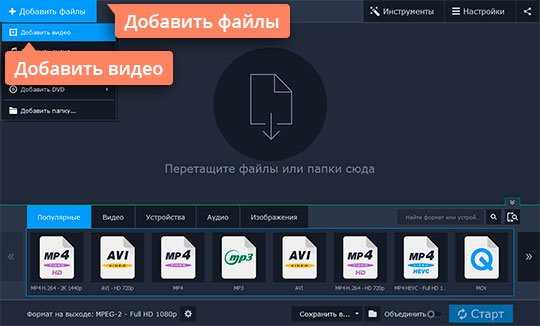
Выберите нужный фрагмент видео
Нажмите кнопку Редактировать справа от добавленного файла. В появившемся окне передвиньте маркер на шкале для выбора первой точки, в которой нужно обрезать видео. Если вы хотите просто разрезать клип на две части, нажмите на кнопку с изображением ножниц, выберите фрагмент, который вам не нужен для создания GIF, и нажмите кнопку с иконкой корзины.
Если вы хотите вырезать один или более фрагментов в середине клипа, отметьте нужные точки обрезки, нажав на иконку с ножницами.
Вы можете перетаскивать отмеченные точки по шкале. Выберите фрагмент(-ы), который(-ые) вы хотите удалить, и нажмите иконку с корзиной. Нажмите Готово, если вас устраивает результат.
Выберите формат GIF
Откройте вкладку Изображения в нижней части интерфейса, далее – GIF и укажите пресет с нужным вам размером изображения.
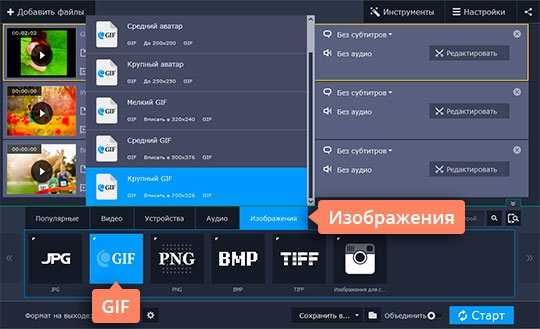
Выберите папку и начните создание GIF
Выберите папку для сохранения полученного файла, нажав кнопку со значком папки. Вы можете указать любую папку вашего компьютера или же сохранять файлы в директорию Movavi Library по умолчанию.
После того как вы выбрали папку, нажмите кнопку Старт, чтобы запустить процесс создания анимации. По окончании этого процесса откроется папка с готовыми файлами.
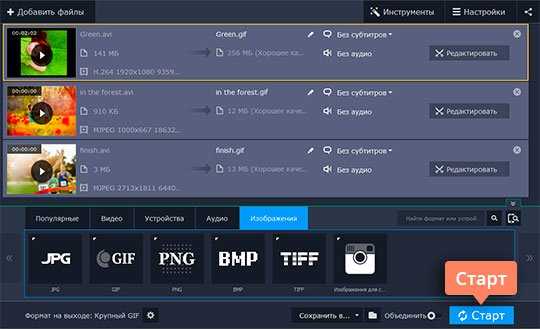
Теперь вам под силу создать анимированный GIF-файл из видео любой длительности. Делайте «гифки» и делитесь ими с друзьями!

Movavi Конвертер Видео
Отличный способ перевести мультимедиа в нужный формат!
Конвертируйте видео, аудио, DVD и изображения
Изменяйте формат файлов без пережатия и потери качества
Улучшайте качество, настраивайте звук, обрезайте и сливайте клипы перед конвертацией
Сохраняйте видео- и аудиоклипы для мобильных устройств
Другие полезные инструкции
Остались вопросы?
Мы также рекомендуем
www.movavi.ru
